笔记本电脑无法进入休眠 怎么调整电脑的休眠时间
更新时间:2024-04-30 10:56:35作者:xiaoliu
笔记本电脑是我们日常生活和工作中不可或缺的工具,而休眠模式则是我们经常使用的节能功能之一,有时候我们可能会遇到笔记本电脑无法进入休眠的问题,这不仅会影响我们的使用体验,还会增加电脑的能耗。如何调整电脑的休眠时间呢?下面就让我们一起来探讨一下这个问题。
具体方法:
1、首先找到开始---控制面板---电源选项,点击电源选项进去。此时可以看到修改电脑睡眠的时间和关闭显示器的时间等等。
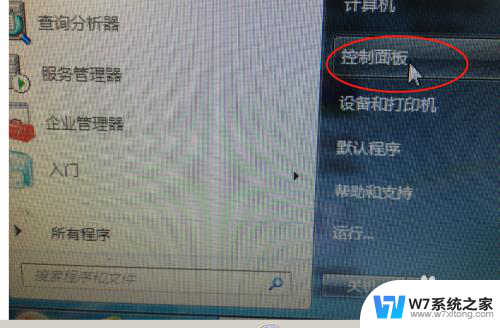
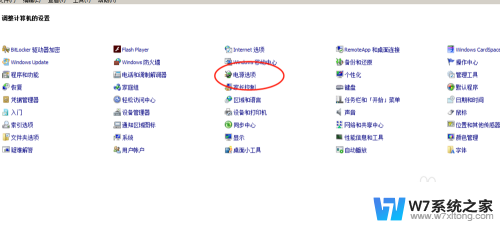
2、在弹出的界面上,点击更改计算机睡眠时间。然后在弹出的界面上就可以对电脑进行相应的设置,上面有睡眠时间,显示屏关闭时间,亮度时间,此时可以进行设置好,进行保存。
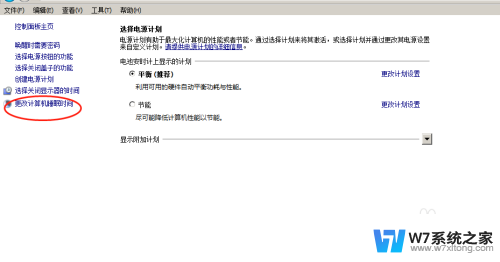
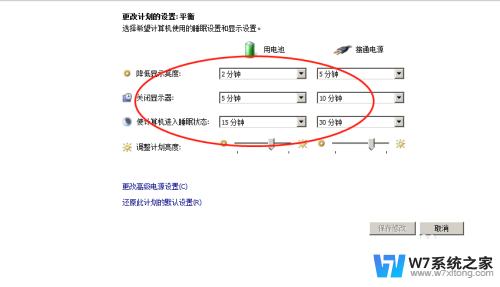
3、如果你还想进行其它的时间设置,还可以进行高级设置,点击高级设置。在高级设置里面可以设置很多功能,上面都一一说的很清楚,自己可以进行相应的设置,然后点击保存修改。
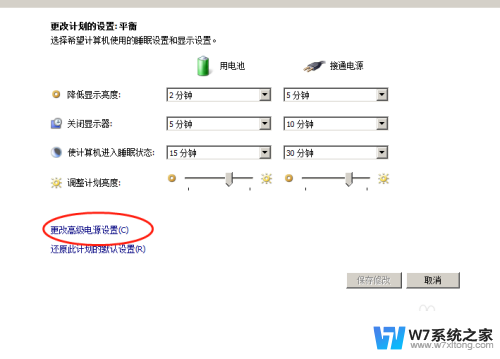
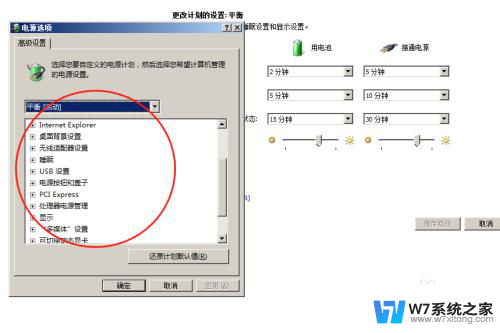
4、另外还可以创建电源计划,按照你自己设定的方法,按照计划执行。方法是,点击创建电源计划。然后选择节能模式,自己命名名称,点击下一步,设置好相应的时间,点击创建即可完成。
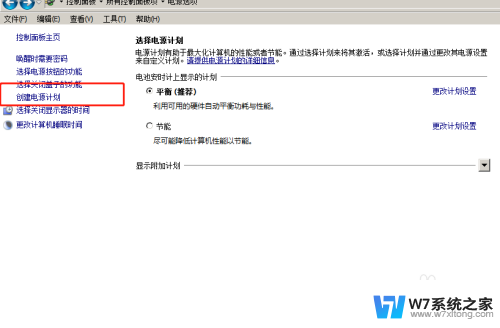
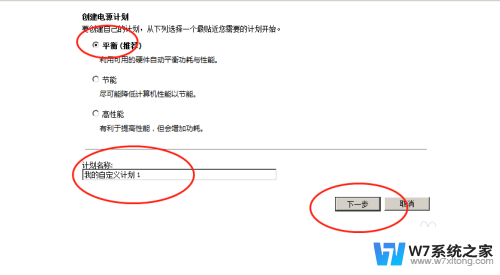
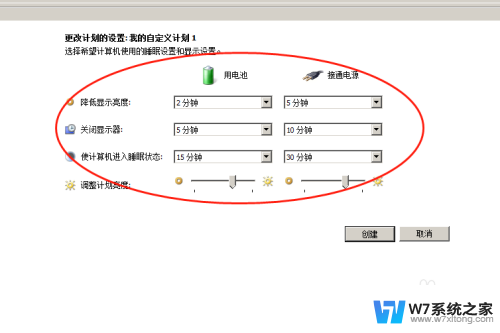
以上是笔记本电脑无法进入休眠的全部内容,如果遇到这种情况,你可以按照以上操作解决问题,非常简单快速,一步到位。
- 上一篇: mac 怎么截图 Mac电脑如何全屏截图
- 下一篇: word字体背景颜色 文字背景色设置方法
笔记本电脑无法进入休眠 怎么调整电脑的休眠时间相关教程
-
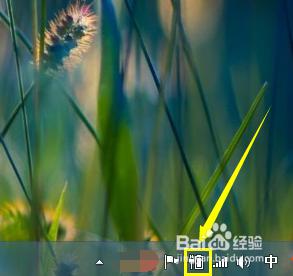 笔记本电脑合盖不关机怎么设置 电脑合盖不休眠怎么设置
笔记本电脑合盖不关机怎么设置 电脑合盖不休眠怎么设置2024-04-22
-
 笔记本电脑启动后无法进入系统 笔记本电脑开机黑屏无法进入系统怎么办
笔记本电脑启动后无法进入系统 笔记本电脑开机黑屏无法进入系统怎么办2024-03-13
-
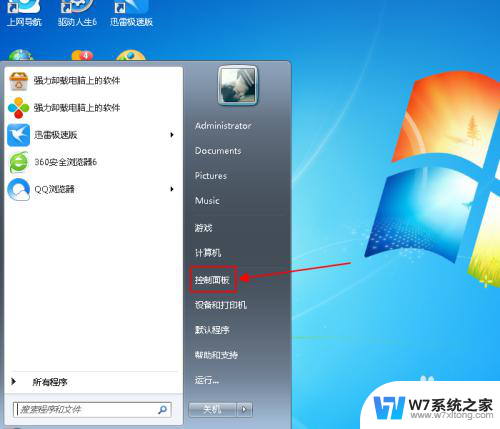 笔记本电脑怎样调整字体大小 笔记本电脑字体大小调整
笔记本电脑怎样调整字体大小 笔记本电脑字体大小调整2024-06-10
-
 台式电脑睡眠模式按什么键开机 电脑进入睡眠后如何开机
台式电脑睡眠模式按什么键开机 电脑进入睡眠后如何开机2024-07-04
- 笔记本能调亮度吗 调整笔记本电脑屏幕亮度的步骤
- 怎样调节笔记本电脑的显示亮度 如何调整笔记本电脑屏幕亮度的最佳方法
- 笔记本电脑怎么进入bios设置界面 电脑如何进入BIOS设置界面
- 笔记本电脑杂音怎么消除 如何调整笔记本风扇减少噪音
- 手提电脑睡眠状态怎样唤醒? 电脑睡眠模式怎么解除
- 笔记本电脑声卡可以变音吗 笔记本电脑无法发声怎么办
- iphone13充电线为何没有usb接口 苹果13充电线为什么不是USB接口
- cdr文件如何显示缩略图 CDR文件缩略图查看方法
- 取消电脑自动关机怎么设置方法 怎么关闭电脑的自动关机功能
- 桌面显示windows不是正版如何解决 如何处理Windows副本不是正版的问题
- 文档打印怎么正反面打印 打印机如何进行正反面打印
- 苹果电脑触控板右键在哪 Macbook触摸板右键功能怎么开启
电脑教程推荐
- 1 桌面显示windows不是正版如何解决 如何处理Windows副本不是正版的问题
- 2 电脑网络打印机怎么连接 网络打印机连接教程
- 3 笔记本电脑怎么确定点击 Windows 10系统鼠标双击确定变单击确定的教程
- 4 mac查看硬盘使用情况 MacBook硬盘使用情况查看方法
- 5 查看笔记本电脑wifi密码 电脑上查看WiFi密码的方法步骤
- 6 电脑键盘调亮度 笔记本电脑键盘亮度调节键失灵怎么办
- 7 怎么快捷回到桌面 如何快速回到电脑桌面
- 8 惠普电脑哪个是开机键 惠普笔记本开机键在哪个位置
- 9 电脑卡游戏界面退不出去 游戏卡死怎么办无法回到桌面
- 10 word表格调整不了行高怎么办 如何解决Word文档中表格高度不能调整的困扰